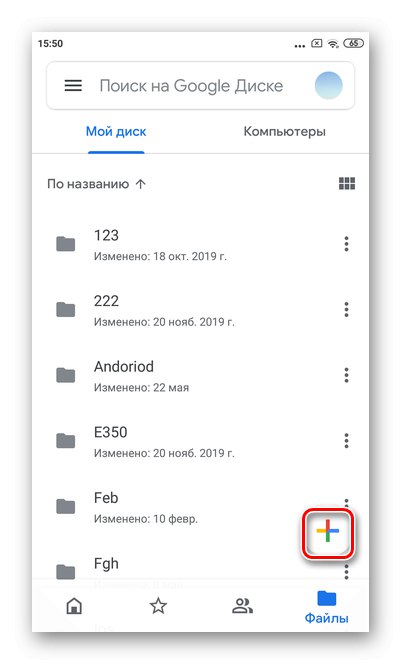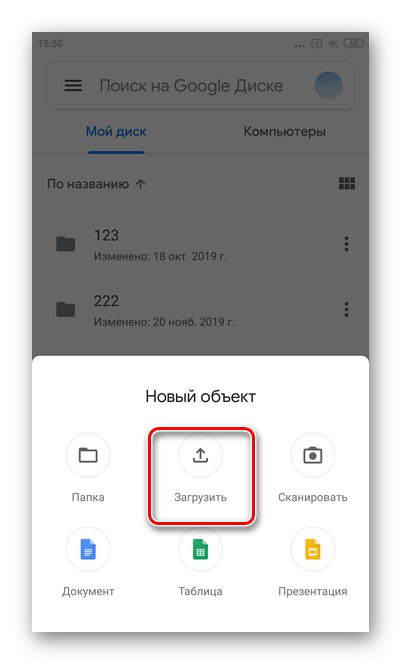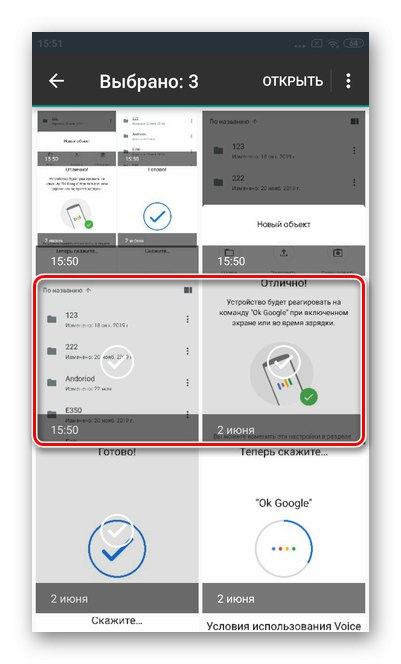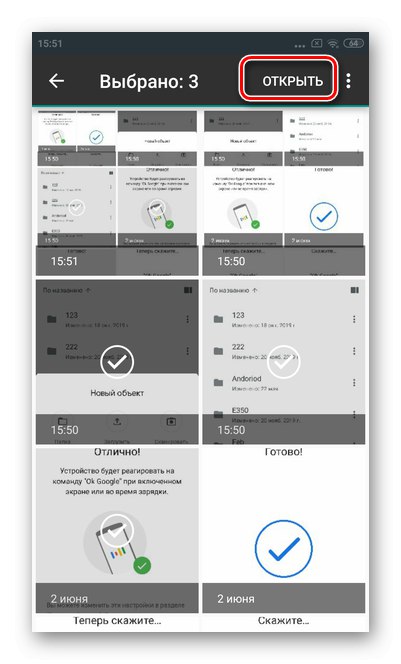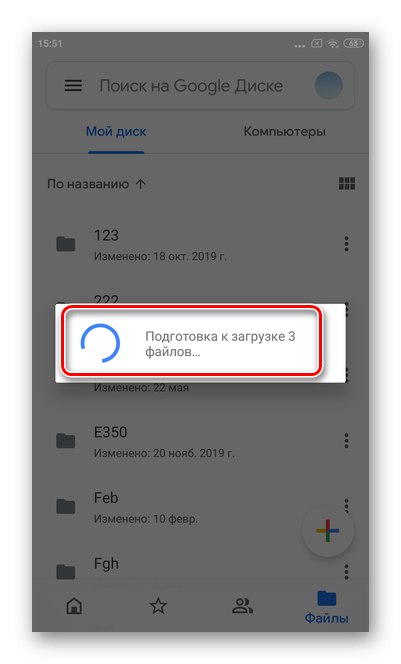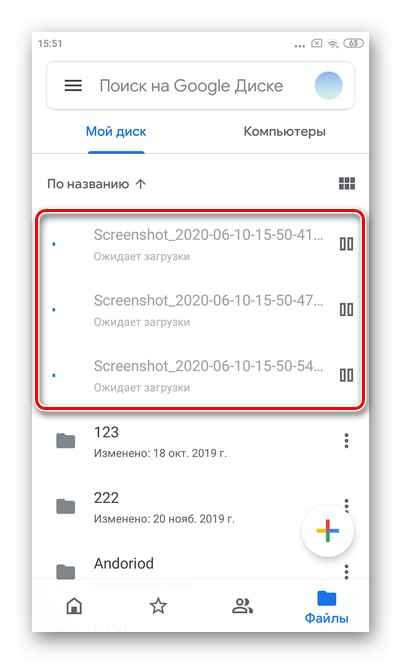Вариант 1: PC версия
Уеб версията на добре познатото облачно хранилище от Google работи чудесно на всяко устройство и чрез всеки браузър. 15 GB дисково пространство се предоставя безплатно на потребителите, но винаги можете да закупите необходимото място допълнително.
- Отворете Google Drive и кликнете върху бутона „Създаване“ в горния ляв ъгъл.
- На този етап можете да избирате „Изтегляне на файлове“ или „Качване на папка“... Това няма да повлияе на по-нататъшната последователност от действия.
- Изберете елементите от вашия компютър, които искате да добавите към облачното хранилище. За да маркирате няколко елемента наведнъж, щракнете върху тях с мишката, докато държите бутона "Shift" или "Ctrl" на клавиатура. След това кликнете върху „Отваряне“.
- В прозореца ще се появи съобщение за добавяне на файлове. В зависимост от техния размер изтеглянето може да отнеме от няколко секунди до няколко минути.
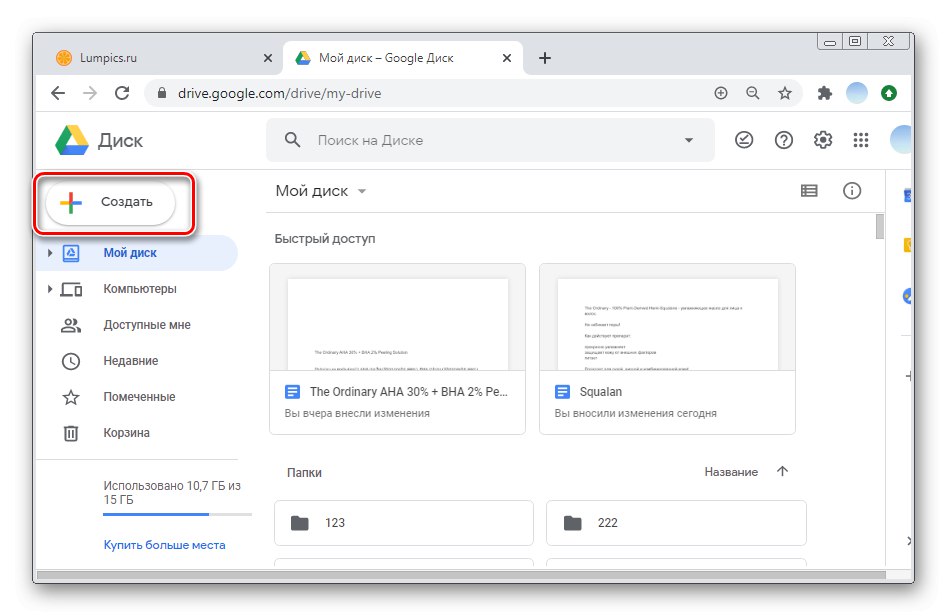
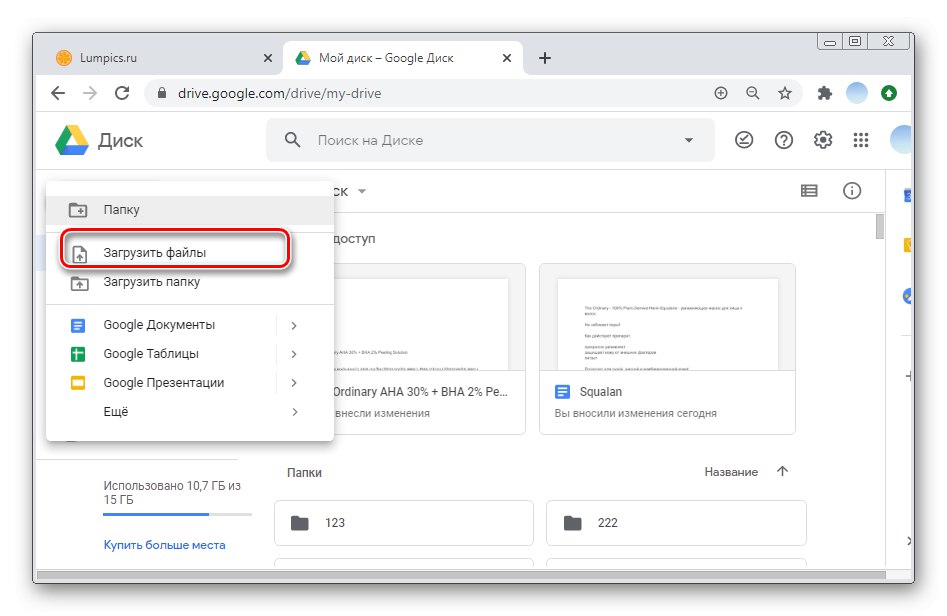
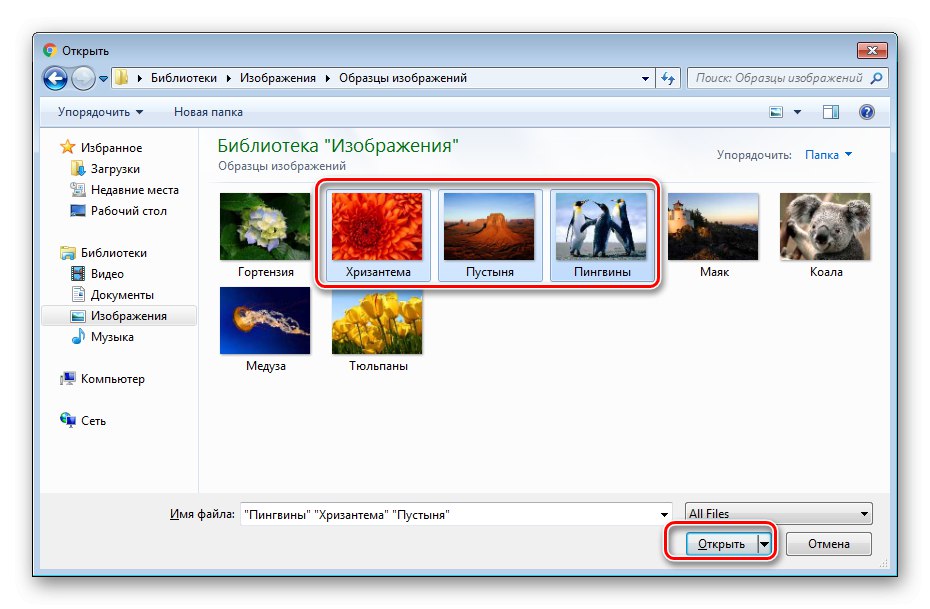
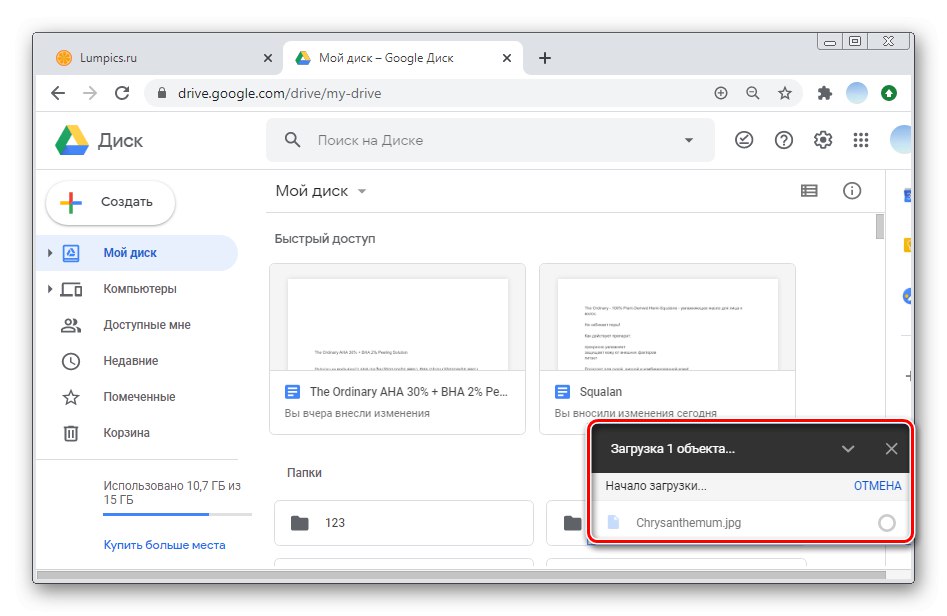
Ако в процеса на добавяне забележите, че няма напредък, препоръчително е да повторите стъпките. Понякога възникват системни сривове. Максималното време за изтегляне не трябва да надвишава 5-10 минути. Моля, обърнете внимание, че ако затворите раздела на браузъра, преди да завършите процеса, изтеглянето ще бъде прекъснато.
Можете също да добавите всякакви файлове или папки от компютъра си към Google Drive, като ги плъзнете и пуснете в прозореца на браузъра.
Вариант 2: Мобилни приложения
Патентованото мобилно приложение Google Drive за iOS и Android осигурява бързо синхронизиране на облачното съхранение между устройствата. Качването на файлове, снимки, видеоклипове и документи отнема няколко минути, в зависимост от размера. Препоръчва се обектите да се разделят на папки за по-нататъшно удобно използване.
iOS
Услугите на Google не са вградени в джаджи на Apple. За да качите файлове на диск на iOS, първо трябва да изтеглите съответното приложение.
Изтеглете Google Drive от App Store
- Стартирайте приложението Disk на вашето устройство и влезте, ако е необходимо. В долния десен ъгъл докоснете иконата "Плюс".
- В прозореца, който се показва, щракнете върху "Изтегли".
- Изберете какво искате да добавите към хранилището - снимки и видеоклипове или файлове. Независимо от избора, последователността на следващите стъпки ще бъде една и съща. Помислете за опцията за медия. Докоснете "Снимка и видео".
- Проверете папката, в която се съхраняват необходимите обекти.
- Можете да качите до 25 файла в облака едновременно. Изберете желаните с пръст, като леко докоснете кръга в долния ляв ъгъл на всяка снимка. След това натиснете "Изтегли" в горния десен ъгъл.
- Изчакайте, докато процесът на добавянето им приключи.
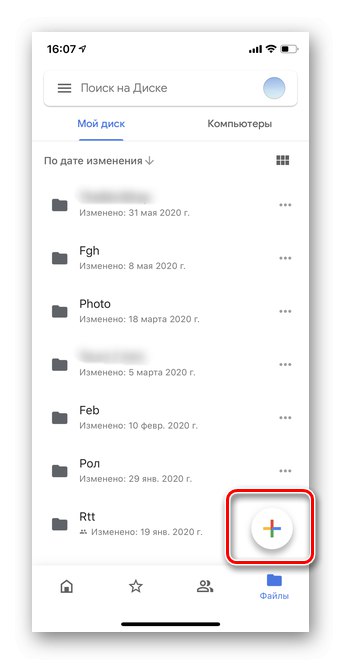
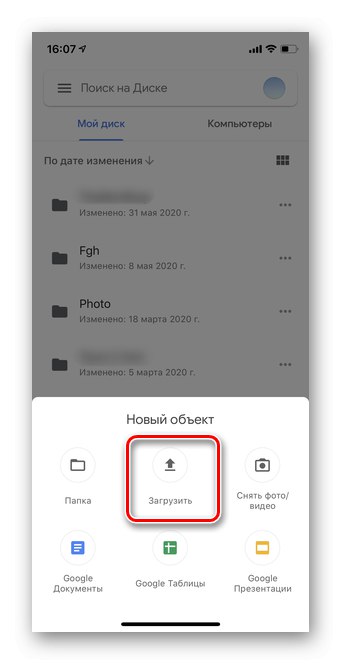
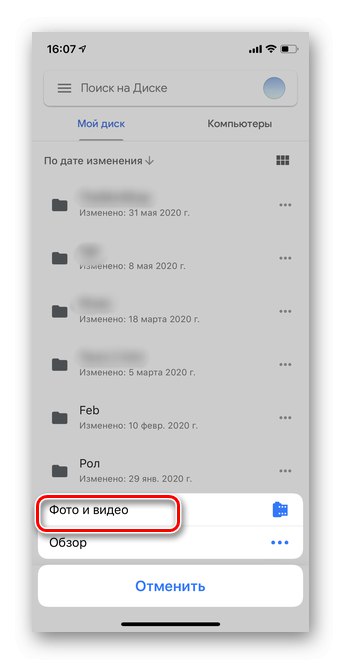
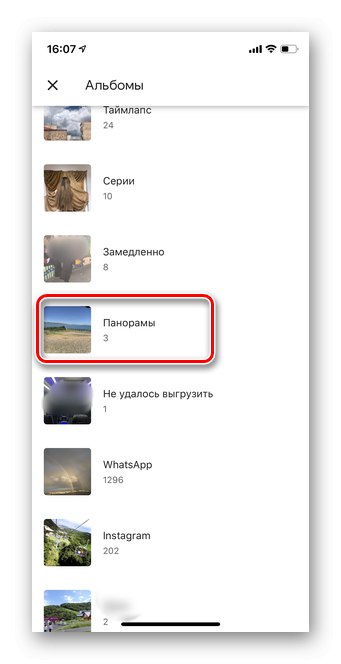
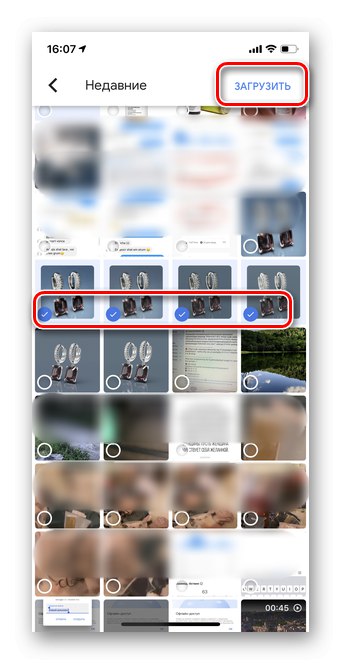
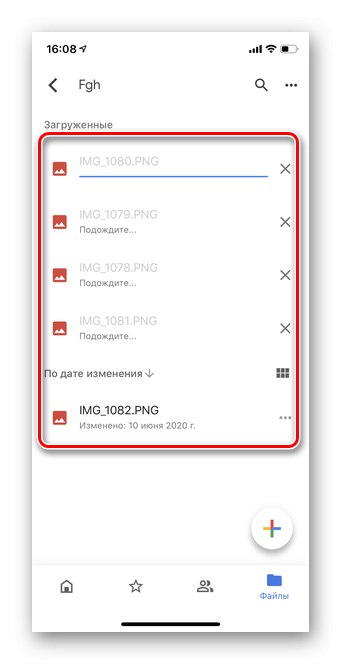
Android
За разлика от iOS, на почти всички смартфони с Android съхранението на Google е предварително инсталирана програма и не е нужно да я изтегляте допълнително.
- Стартирайте приложението на вашия смартфон и докоснете иконата "Плюс" в долния десен ъгъл.
- Изберете раздел "Изтегли".
- За да маркирате файлове, леко задръжте първия елемент. За да добавите още, просто ги докоснете веднъж.
- Щракнете върху бутона „Отваряне“ в горния десен ъгъл.
- Изчакайте, докато файловете са готови за изтегляне.
- Данните, добавени към хранилището, ще се появят в приложението в рамките на няколко минути. Препоръчително е да не го затваряте, докато изтеглянето приключи, за да се избегнат сривове.